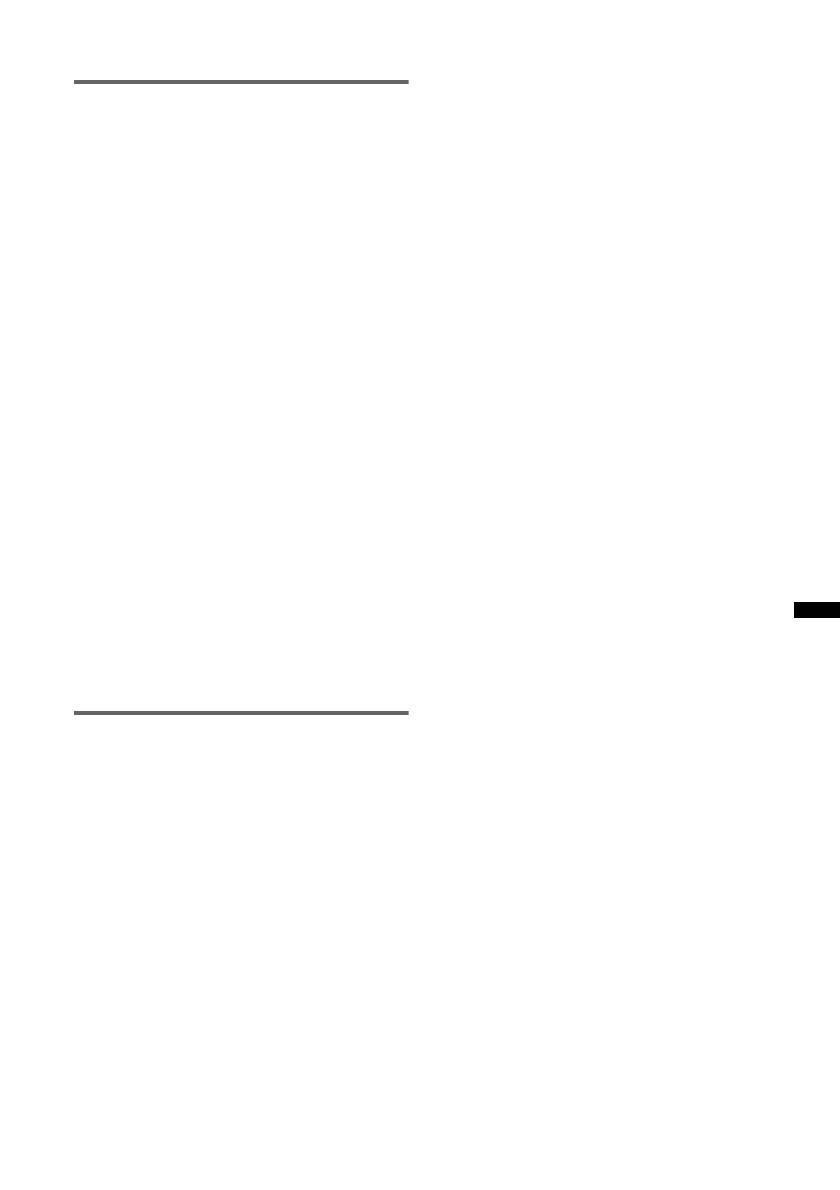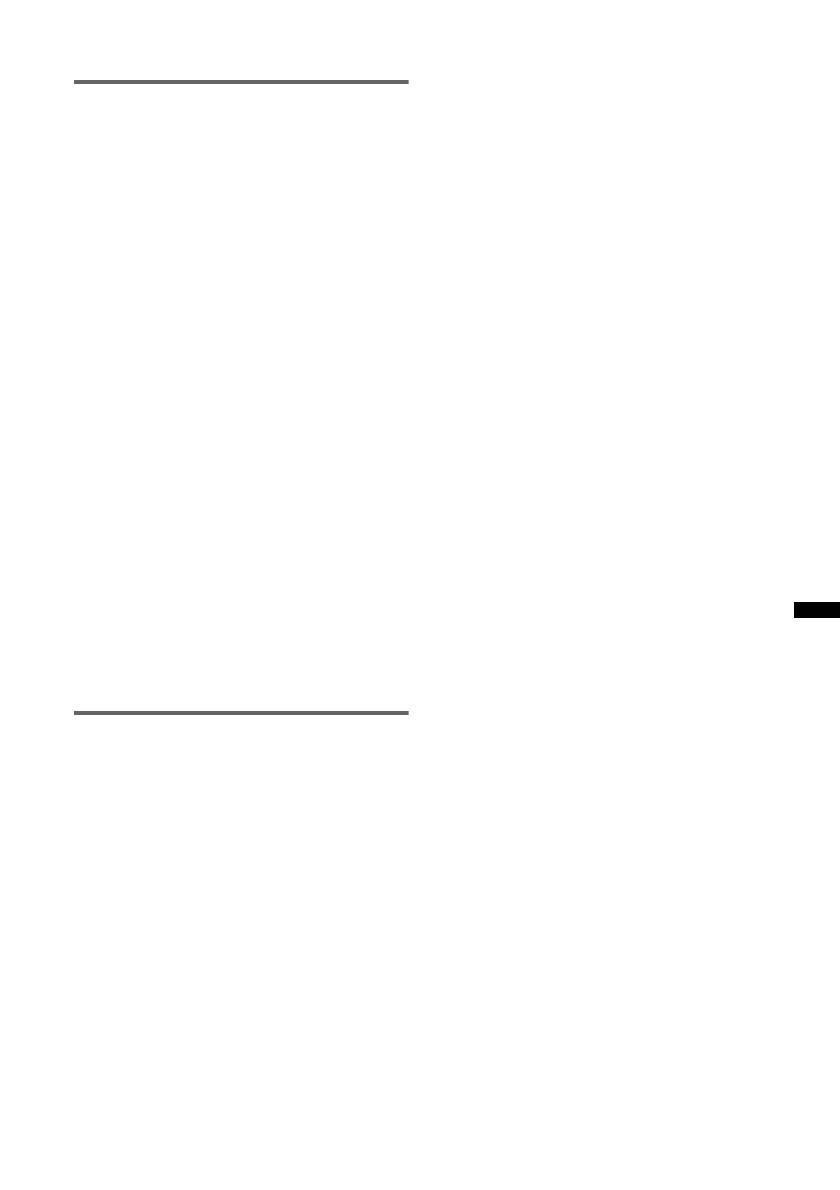
69
• Extensión del archivo: .mp4
Acerca de iPod
• Puede conectarse a los siguientes modelos de
iPod. Actualice los dispositivos iPod con el
software más reciente antes de utilizarlos.
Made for
– iPod touch
– iPod touch (segunda generación)
– iPod classic
– iPod classic (120 GB)
– iPod con vídeo*
– iPod nano (cuarta generación)
– iPod nano (tercera generación)
– iPod nano (segunda generación)
– iPod nano (primera generación)*
Works with
– iPhone
– iPhone 3G
– iPhone 3GS
* El control del pasajero no está disponible para iPod
nano (primera generación) ni para iPod con vídeo.
• “Made for iPod” significa que existe un accesorio
electrónico específicamente diseñado para que se
conecte al iPod y que el desarrollador certifica que
cumple con los estándares de rendimiento de
Apple.
• “Works with iPhone” significa que existe un
accesorio electrónico específicamente diseñado
para que se conecte al iPhone y que el
desarrollador certifica que cumple con los
estándares de rendimiento de Apple.
• Apple no se responsabiliza del funcionamiento de
este dispositivo ni de su cumplimiento con los
estándares reguladores y de seguridad.
Acerca de la función Bluetooth
¿Qué es la tecnología Bluetooth?
• La tecnología inalámbrica Bluetooth es una
tecnología inalámbrica de corto alcance que
permite la comunicación de datos inalámbrica
entre dispositivos digitales, como un teléfono
móvil y unos auriculares. La tecnología
inalámbrica Bluetooth funciona dentro de un
alcance de 10 m, aproximadamente. La conexión
de dos dispositivos es habitual, pero algunos
dispositivos se pueden conectar a varios
dispositivos a la vez.
• No es necesario que utilice un cable de
conexiones, dado que la tecnología Bluetooth es
una tecnología inalámbrica, tampoco es necesario
que los dispositivos se encuentren los unos frente a
los otros, gracias a la tecnología con infrarrojos.
Por ejemplo, puede utilizar un dispositivo de este
tipo y llevarlo en el bolso, o en un bolsillo.
• La tecnología Bluetooth es un estándar
internacional que obtiene el soporte técnico de
millones de empresas en todo el mundo,
asimismo, lo utilizan diversas empresas
mundiales.
Acerca de la comunicación Bluetooth
• La tecnología inalámbrica Bluetooth funciona
dentro de un alcance de 10 m, aproximadamente.
El alcance máximo de la comunicación puede
variar en función de los obstáculos (persona,
metal, pared, etc.) o del entorno electromagnético.
• Las condiciones siguientes podrían afectar a la
sensibilidad de la comunicación Bluetooth.
– Existe un obstáculo de tipo persona, metal o
pared entre esta unidad y el dispositivo
Bluetooth.
– Existe un dispositivo que utiliza la frecuencia
2,4 GHz (como, por ejemplo, un dispositivo
LAN inalámbrico, un teléfono sin cables o un
horno microondas) en uso cerca de esta unidad.
• Dado que los dispositivos Bluetooth y LAN
(IEEE802.11b/g) inalámbricos utilizan la misma
frecuencia, es posible que se produzcan
interferencias de microondas y que causen una
disminución de la velocidad de comunicación,
ruidos o conexiones no válidas, en el caso de que
esta unidad se utilice cerca de un dispositivo LAN
inalámbrico. En tal caso, lleve a cabo las
siguientes operaciones.
– Utilice esta unidad a 10 m de distancia, como
mínimo, del dispositivo LAN inalámbrico.
– Si utiliza esta unidad a menos de 10 m de un
dispositivo LAN inalámbrico, apague el
dispositivo LAN inalámbrico.
– Instale esta unidad y el dispositivo Bluetooth tan
cerca el uno del otro como sea posible.
• Las microondas que se emiten desde un
dispositivo Bluetooth podrían afectar al
funcionamiento de los dispositivos médicos
electrónicos. Apague esta unidad y otros
dispositivos Bluetooth en las siguientes
ubicaciones, ya que podrían provocar un
accidente.
– Donde haya presencia de gases inflamables; en
un hospital, un tren, un avión o una gasolinera
– Cerca de puertas automáticas o de las alarmas de
incendios
• Esta unidad es compatible con funcionalidades de
seguridad que cumplen con el estándar Bluetooth
para proporcionar una conexión segura cuando se
utilice la tecnología inalámbrica de Bluetooth,
pero es posible que la seguridad no dependa
suficientemente de los ajustes. Tenga cuidado en
sus comunicaciones cuando utilice la tecnología
inalámbrica de Bluetooth.
• No asumimos ninguna responsabilidad por la falta
de información durante las comunicaciones
mediante Bluetooth.
continúa en la página siguiente t